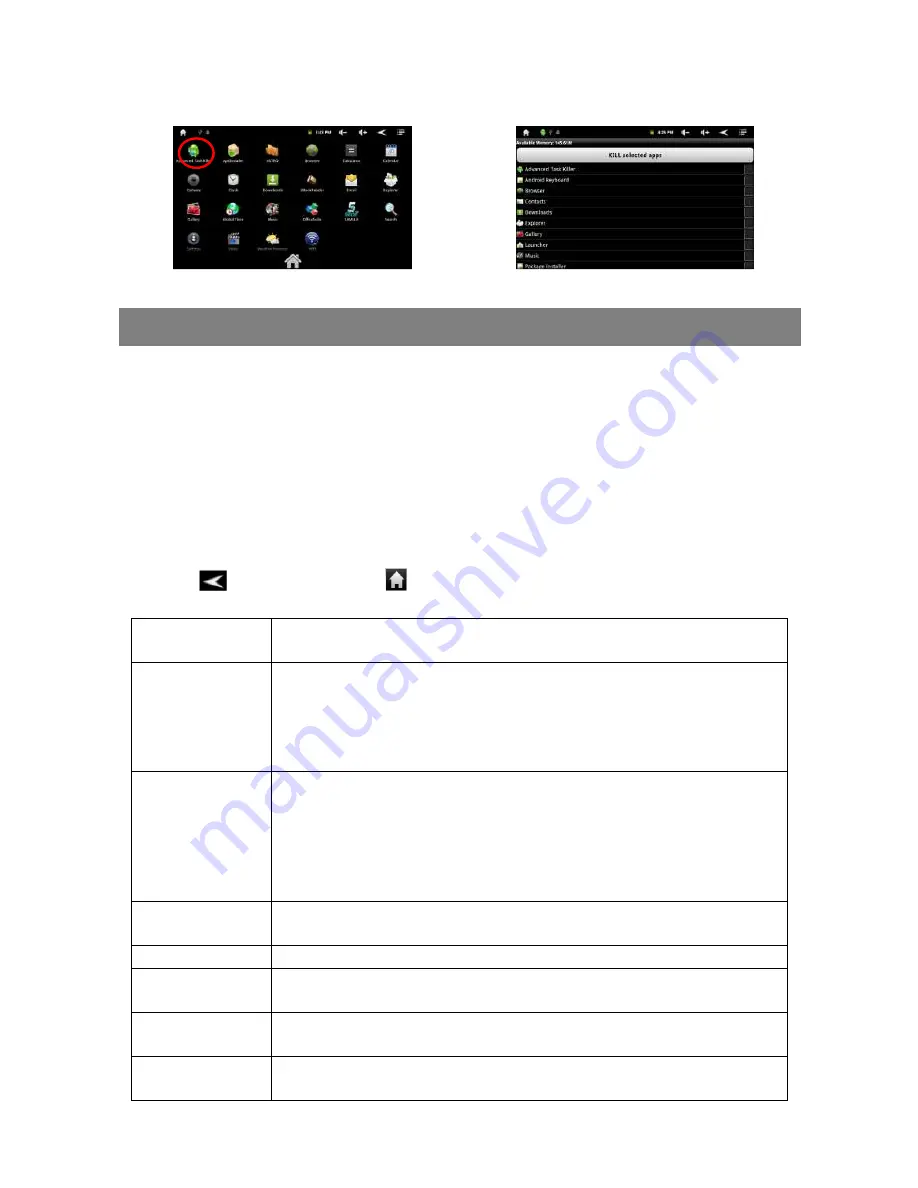
60
(1) Dotknij i uruchom “Advanced
Task Killer”.
(2) Wybierz zadanie które
chcesz zako
ń
czy
ć
.
(3) Dotknij “KILL selected apps” aby zako
ń
czy
ć
wybrane zadania.
Ustawienia
Na ekranie głównym dotknij “Ustawienia” oraz wybierz kategori
ę
: “Siecizwykłe i
przewodowe” “D
ź
wi
ę
k & Wy
ś
wietlacz,” “Data i godzina,”
Gdy obok opcji menu głównego znajduje si
ę
strzałka w dół oznacza to,
ż
e dana
opcja posiada dodatkowe okno ustawie
ń
.
Kiedy obok opcji znajduje si
ę
kwadrat oznacza to,
ż
e dan
ą
funkcj
ę
mo
ż
na wł
ą
czy
ć
lub wył
ą
czy
ć
.
List
ę
opcji mo
ż
na przewija
ć
w dół i gór
ę
, ustaw list
ę
tak, aby wy
ś
wietli
ć
żą
dan
ą
opcje.
Kiedy ustawisz funkcje poboczne aby powróci
ć
do okna głównego ustawie
ń
u
ż
yj
cofnij
, u
ż
yj ikony Home
aby powróci
ć
do okna głównego. Ustawienia
zapisywane s
ą
atomatycznie.
Sieci zwykłe i
przewodowe
Wi-Fi – dotknij aby wł
ą
czy
ć
lub wył
ą
czy
ć
sie
ć
WiFi.
Ustawienia Wi-Fi – zarz
ą
dzanie list
ą
sieci.
D
ź
wi
ę
k
Tryb cichy – wycisz wszystki d
ź
wi
ę
ki z wyj
ą
tkiem multimediów i alarmów.
Gło
ś
no
ść
– Ustaw poziom gło
ś
no
ś
ci.
Powiadomienia – Ustaw d
ź
wi
ę
k powiadomienia.
Dotyk ekranu – wł
ą
cza/wył
ą
cza d
ź
wi
ę
k dotyku ekranu.
D
ż
wi
ę
ki blokady ekranu – wł
ą
cza/wył
ą
cza d
ź
wi
ę
k blokady ekranu.
Wy
ś
wietlacz
Jano
ść
ekranu – dostosuj jasno
ść
ekranu.
Autoobracanie ekranu – wł
ą
cz/wył
ą
cz G-sensor.
Animacje – wł
ą
cza/wył
ą
cza animacje okien aplikacji.
Wygaszanie ekranu – dostosuj opó
ź
nienie automatycznego wył
ą
czenia
ekranu. By przywróci
ć
obraz, przyci
ś
nij Wł
ą
cznik raz, oraz u
ż
yj klawisza
odblokowania ekranu.
Lokalizacja i
zabezpieczenia
Okre
ś
l moj
ą
lokalizacj
ę
w aplikacjach (takich jak Mapy), korzystaj
ą
c z sieci
bezprzewodowych. Zablokuj ekran za pomoc
ą
wzrou, PINu lub hasła.
Aplikacje
Zarz
ą
dzaj swoimi aplikacjami, odinstaluj.
Prywatno
ść
Utwórz na serwerach Google kopi
ę
zapasow
ą
danych aplikacji, haseł Wi-Fi
oraz innych ustawie
ń
. Ustwaienia fabryczne
Pami
ęć
Mo
ż
esz sprawdzi
ć
ilo
ść
wolnego miejsca na pami
ę
ciach oraz bezpiecznie
usuwa
ć
pami
ę
ci.
J
ę
zyk i
klawiatura
Ustaw swój region oraz preferencje ustawie
ń
klawiatury ekranowej.



































